Hace algún tiempo, Twitch relajó significativamente las directrices para el multistreaming. Como socio de Twitch, ahora es mucho más fácil retransmitir tus contenidos en varias plataformas al mismo tiempo y aumentar así significativamente tu alcance. En Alemania, sin embargo, esto plantea un nuevo problema: el multistreaming pone a prueba la conexión a Internet cuando se sube el contenido. Aquí es donde un restreamer puede ayudar. En este artículo, le mostramos cómo configurar y utilizar un restreamer de este tipo, en nuestro caso el restreamer de código abierto de Datarhei.
¿Qué es un restreamer?
Básicamente, el restreamer cambia entre nuestro OBS y las plataformas de streaming (Twitch, YouTube, Kick, etc.). En lugar de enviar nuestro stream directamente a Twitch, nuestro OBS envía los datos al Restreamer. Desde allí, el software distribuye los flujos a los destinos (personalizables). Como el Restreamer puede funcionar en un servidor fuera de nuestra red doméstica, ahorramos ancho de banda, ya que sólo un flujo tiene que funcionar a través de nuestra conexión a Internet y la (rápida) conexión a Internet del servidor en el centro de datos se encarga de la distribución de ancho de banda intensivo a los servicios de streaming.
Los requisitos
Restreamer de Datarhei funciona como un contenedor Docker. Por lo tanto, un simple servidor Linux es suficiente para ejecutar el software. Mientras nos limitemos a reenviar el flujo directamente a Twitch, YouTube, etc., este servidor no requiere una gran potencia de cálculo. Si el servidor necesita recodificarse debido a resoluciones no compatibles, puede que tengamos que elegir un servidor algo más potente.
Los económicos servidores en nube de sólo CPU de Paperspace son adecuados para flujos irregulares. Se pueden crear y eliminar en pocos minutos según sea necesario, por lo que sólo se paga por el tiempo que el servidor está activo. Si transmite con regularidad, un VServer real de Netcup, por ejemplo, es una opción mejor y más barata. Un servidor sencillo cuesta aquí a partir de unos 3 euros al mes.
La instalación
Primero tenemos que instalar Docker. Docker nos permite ejecutar los llamados contenedores en el servidor. Un contenedor es básicamente una aplicación aislada dentro de un ordenador, similar a una máquina virtual. Para instalar Docker en Linux, primero necesitamos ejecutar algunos comandos para la gestión de paquetes. Para ello, necesitamos estar conectados al servidor mediante SSH.
sudo apt-get install ca-certificates curl gnupg sudo install -m 0755 -d /etc/apt/keyrings curl -fsSL https://download.docker.com/linux/ubuntu/gpg | sudo gpg --dearmor -o /etc/apt/keyrings/docker.gpg sudo chmod a+r /etc/apt/keyrings/docker.gpgAhora podemos almacenar el repositorio.
echo \ "deb [arch=$(dpkg --print-architecture) signed-by=/etc/apt/keyrings/docker.gpg] https://download.docker.com/linux/ubuntu \ $(. /etc/os-release && echo "$VERSION_CODENAME") stable" | \ sudo tee /etc/apt/sources.list.d/docker.list > /dev/nullA continuación actualizamos de nuevo las fuentes de los paquetes con
sudo apt-get updatee iniciamos la instalación con
sudo apt-get install docker-ce docker-ce-cli containerd.io docker-buildx-plugin docker-compose-pluginAquí normalmente tenemos que confirmar la instalación introduciendo «y».
Ahora que Docker está instalado, podemos iniciar el contenedor directamente con un solo comando.
sudo docker run -d --restart=always --name restreamer -p 8080:8080 -p 8181:8181 -p 1935:1935 --privileged datarhei/restreamer:latestLas especificaciones 8080:8080, 8181:8181 y 1935:1935 corresponden a las llamadas asignaciones de puertos. Para que el contenedor pueda comunicarse externamente, los puertos utilizados internamente deben asignarse a un puerto en el servidor. Tan pronto como Docker ha descargado la imagen del restreamer, la aplicación se inicia directamente.
La configuración
Por defecto, la interfaz web del Restreamer se ejecuta en el puerto 8080, por lo que podemos llegar al software en
http://IP-Adresse-des-Servers:8080/ui
En nuestra primera visita, también tenemos que crear un login.
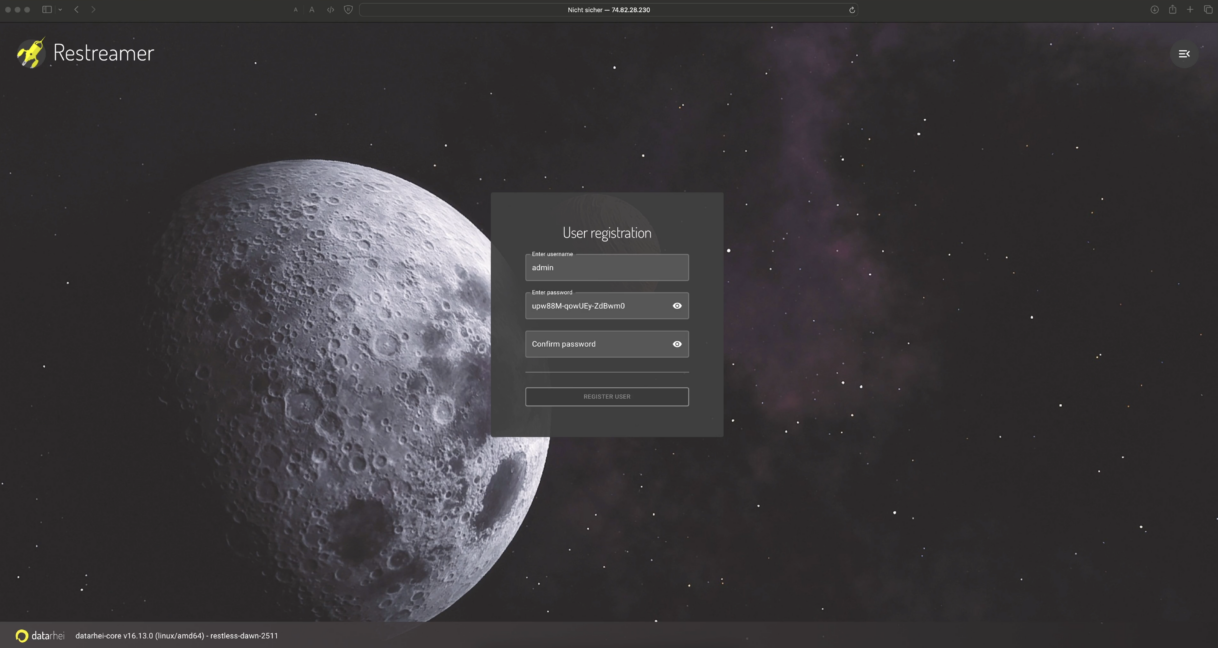
Después de crear el usuario, podemos iniciar directamente la configuración. Seleccionamos el servidor RTMP como fuente de streaming y lo activamos marcando la casilla de verificación. También podemos introducir una clave de stream en el campo Token para aumentar la seguridad. De lo contrario, cualquiera que conozca la dirección IP y el puerto del servidor RTMP podría publicar su stream a través de él.
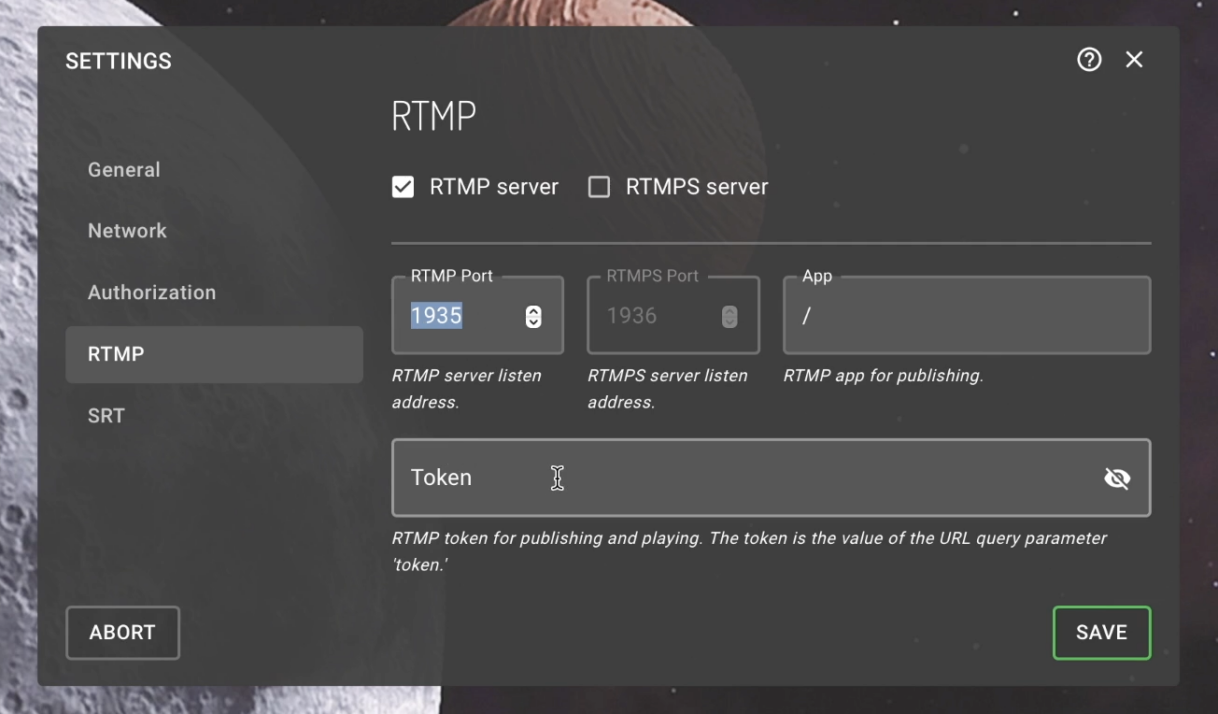
Haga clic en Guardar para guardar todo y reinicie el Restreamer una vez. Ahora volvemos a seleccionar el servidor RTMP en el menú de selección. Aquí se muestra ahora una dirección. Introducimos esta dirección en OBS (o Streamlabs, etc.). Si hemos guardado un token en el Restreamer, debemos guardarlo como clave del stream.
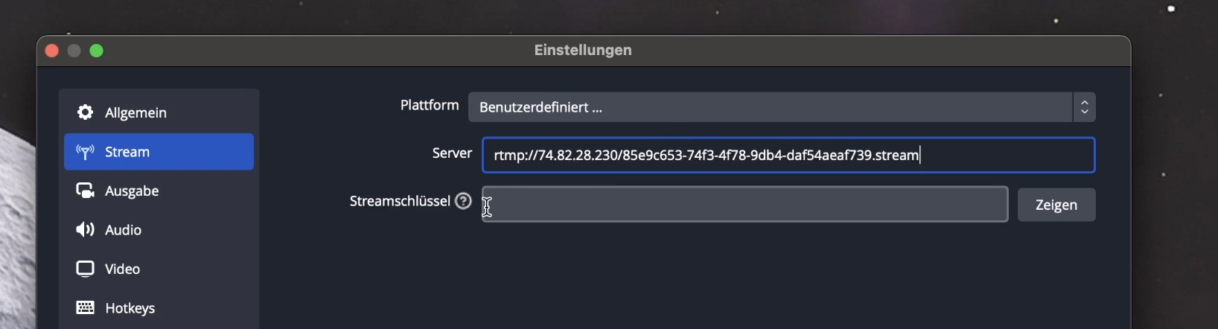
Si ahora iniciamos el stream en OBS y hacemos clic en Siguiente en Restreamer, el servidor ya reconoce nuestro stream. Sólo tenemos que confirmar los demás mensajes relativos al audio, los metadatos y los derechos de autor. A continuación, aterrizamos en la vista estándar de Restreamer, donde podemos ver alguna información sobre nuestro flujo, una vista previa y los servicios conectados.
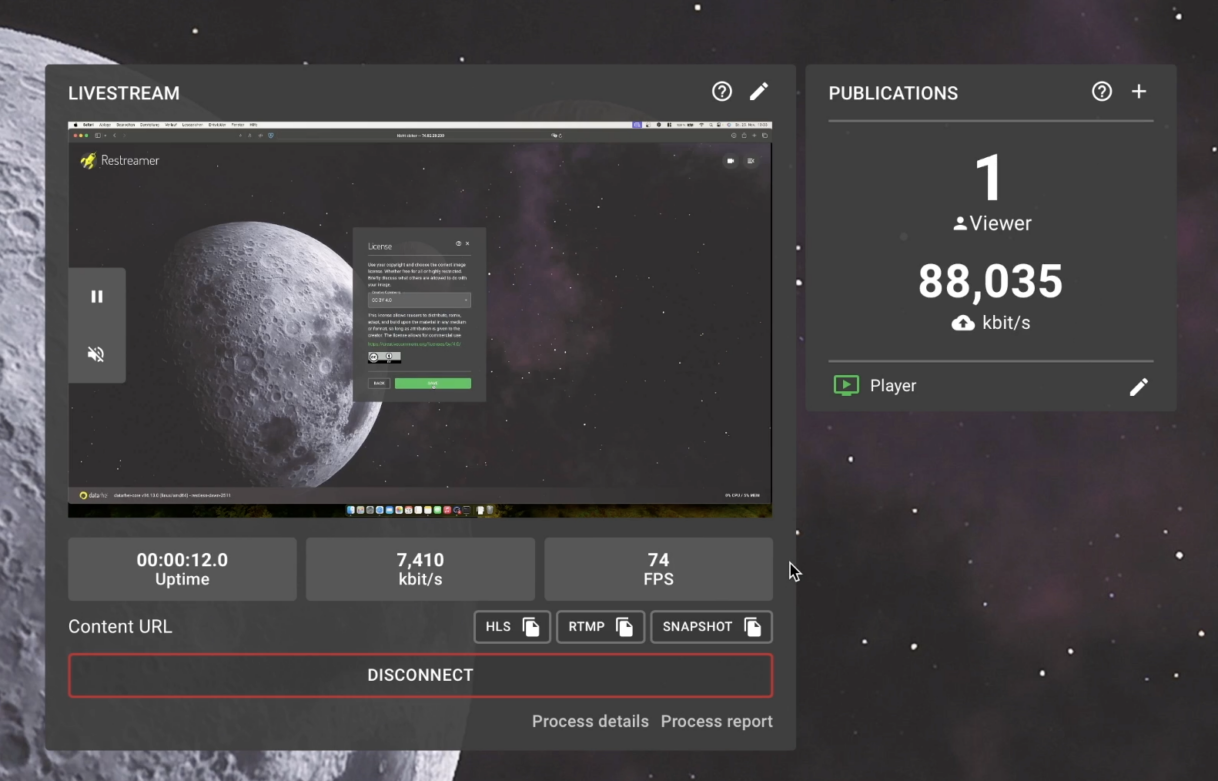
Al hacer clic en el signo + de la esquina superior derecha se abre el menú para añadir el proveedor de streaming que deseemos. Aquí hay dos opciones. Los proveedores preinstalados sólo necesitan la clave del flujo y se encargan ellos mismos del resto de la configuración.
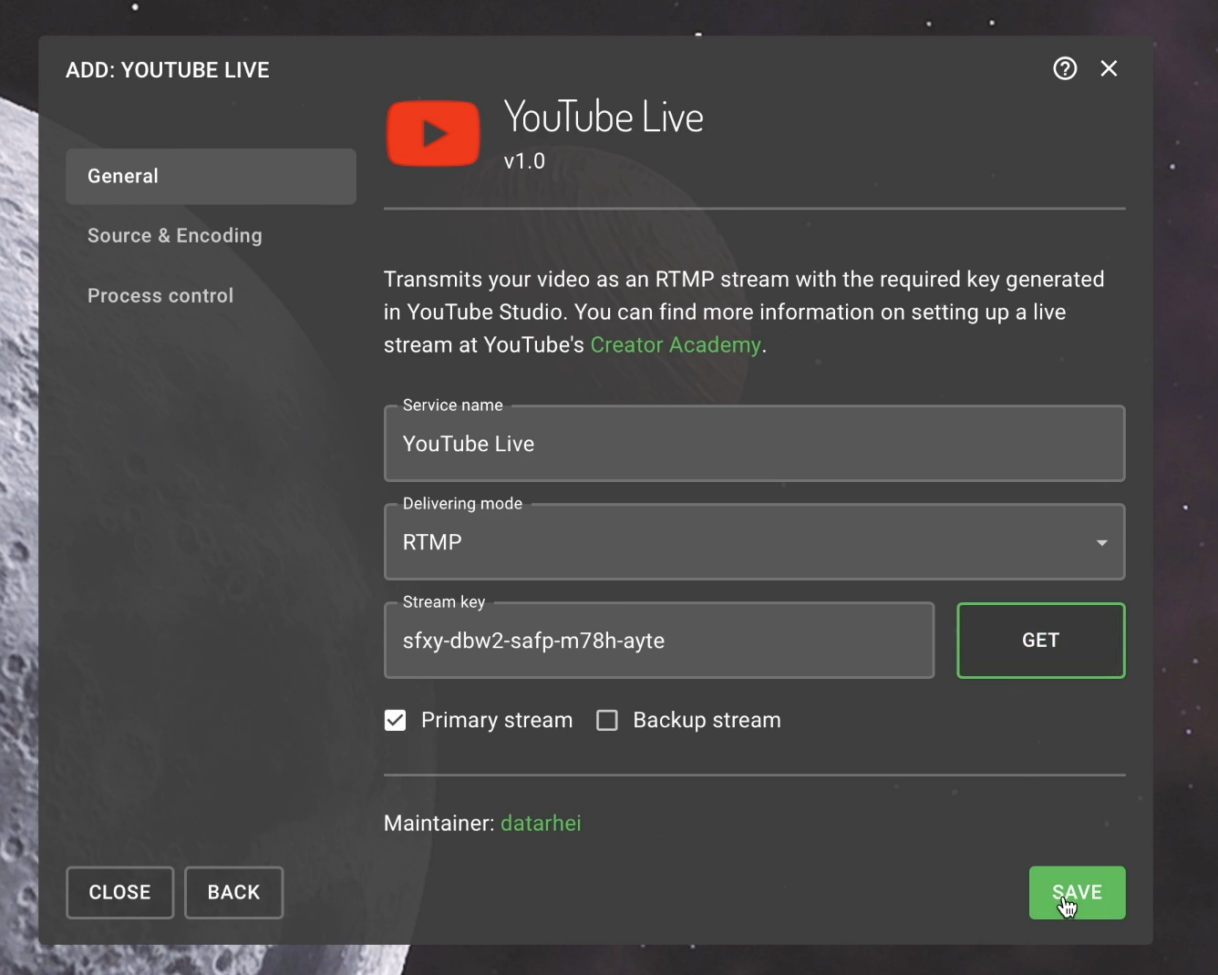
Para los proveedores que no están preinstalados, normalmente tenemos que seleccionar la entrada RTMP. Además de la clave de flujo, introducimos la dirección del servidor y el protocolo correcto. En el ejemplo de Kick, seleccionamos rtmps:// y la dirección del panel de control de Kick.
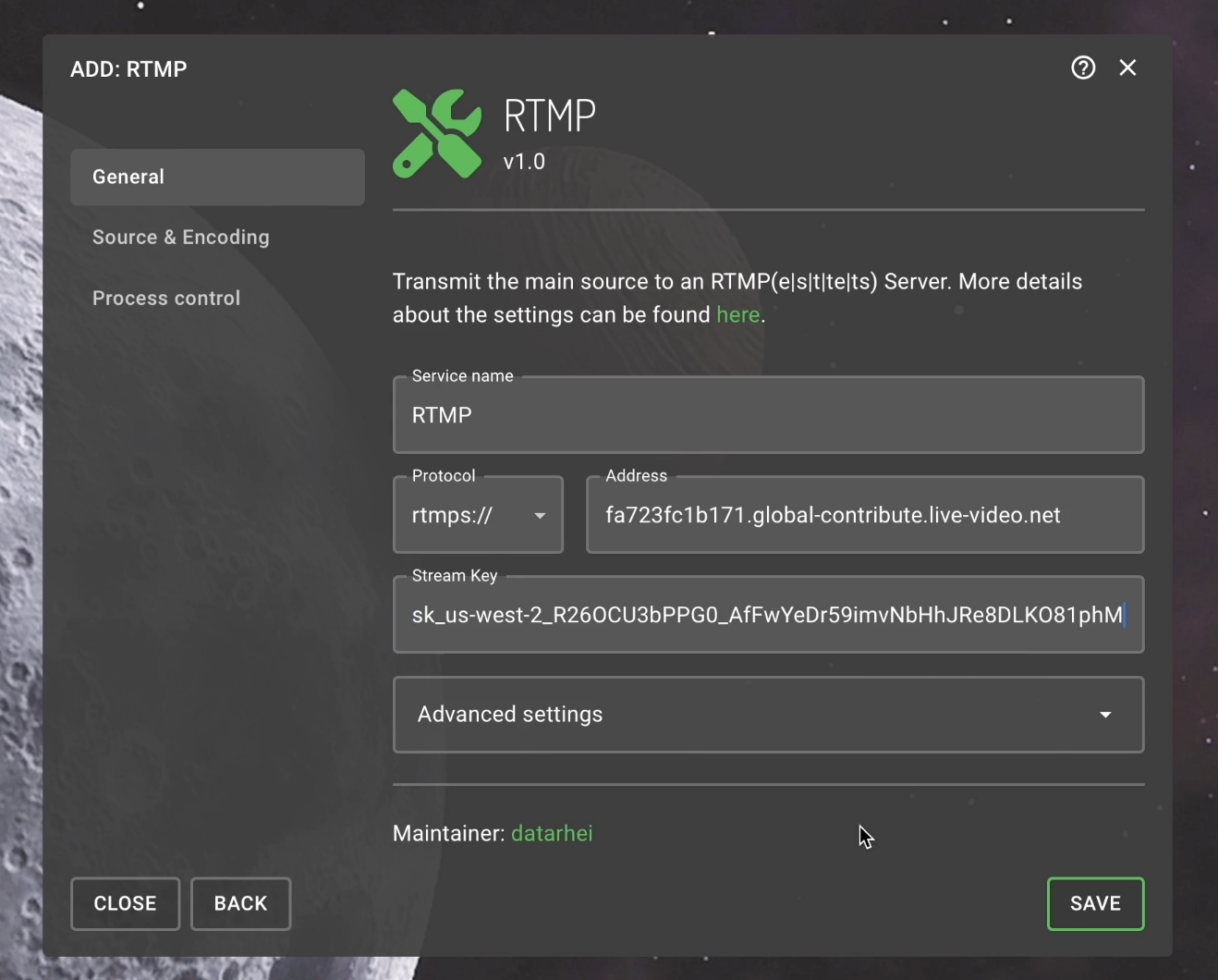
Una vez que hemos añadido todos los proveedores de streaming al Restreamer, tenemos que activar estas llamadas publicaciones en la vista de inicio utilizando los interruptores. Mientras el interruptor esté naranja, la conexión está actualmente activa. Verde significa que el stream está en marcha.
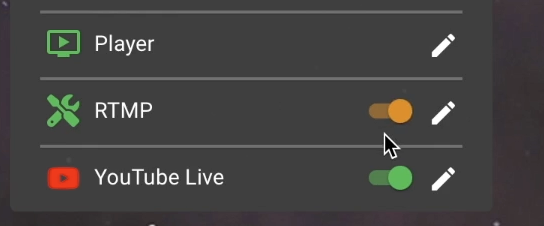
Nuestro stream está ahora en directo en las plataformas deseadas y podemos cerrar el Restreamer. Ya no necesitamos abrirlo para futuros streams. Se ejecuta en segundo plano y funciona de forma totalmente automática.


